در این مقاله به تعمیر ویندوز لپ تاپ خواهیم پرداخت.
برای مشاوره رایگان تماس بگیرید

تعمیر ویندوز لپ تاپ موضوع این مقاله ما است که به بررسی شایعترین مشکلات سیستمعامل ویندوز و راهکارهای مؤثر برای رفع آنها میپردازد. ویندوز، قلب تپنده هر لپتاپی است که وظیفه مدیریت سختافزار و اجرای برنامهها را بر عهده دارد موضوعات اصلی شامل شناسایی علائم خرابی ویندوز، ابزارهای داخلی ویندوز برای عیبیابی و ترمیم (مانند SFC و DISM)، مراحل پیشرفته تر نظیر ریست کردن یا نصب مجدد ویندوز، و اهمیت پشتیبان گیری و نگهداری پیشگیرانه است. این راهنما همچنین بر لزوم مراجعه به مرکز تخصصی تعمیرات لپتاپ برای مشکلات پیچیده یا زمانی که راه حل های دستی مؤثر نیستند، تأکید می کند. هدف، ارائه اطلاعات کاربردی برای کاربران عادی و متخصصان است تا بتوانند عملکرد پایدار و بهینه لپتاپ خود را بازیابی و حفظ کنند. برای بازگرداندن سلامت کامل ویندوزتان، همه چیز را پوشش خواهیم داد. بیایید با هم ببینیم چگونه میتوانید لپتاپ خود را دوباره به اوج کارایی برسانید.
چرا ویندوز لپتاپ دچار مشکل میشود؟ علل رایج خرابی

قبل از اینکه به سراغ تعمیر ویندوز لپ تاپ برویم، بهتر است بدانیم چرا اصلا ویندوز دچار مشکل میشود. شناخت دلایل اصلی میتواند به شما در پیشگیری از مشکلات مشابه در آینده کمک کند:
شنیدن پادکست تعمیرات تخصصی لپ تاپ آرتک
به نقل از سایت support.microsoft.com درباره تعمیر ویندوز لپ تاپ
“Regular maintenance and timely troubleshooting are crucial for keeping your Windows PC running smoothly. Tools like System File Checker (SFC) and Deployment Image Servicing and Management (DISM) can help fix corrupted system files, while performing a system restore or a clean installation can resolve more complex issues. Always ensure your operating system is updated and consider professional help for persistent problems to avoid further damage and data loss.”
“نگهداری منظم و عیبیابی به موقع برای حفظ عملکرد روان کامپیوتر ویندوزی شما حیاتی است. ابزارهایی مانند System File Checker (SFC) و Deployment Image Servicing and Management (DISM) میتوانند به رفع فایلهای سیستمی خراب کمک کنند، در حالی که انجام بازیابی سیستم یا نصب تمیز میتواند مشکلات پیچیدهتر را حل کند. همیشه از بهروز بودن سیستم عامل خود اطمینان حاصل کنید و برای مشکلات پایدار، کمک حرفهای را در نظر بگیرید تا از آسیب بیشتر و از دست دادن اطلاعات جلوگیری شود.”
✅ مقاله پیشنهادی آرتک : حذف ویروس لپ تاپ تضمینی
آلودگی به ویروس و بدافزار
این رایجترین دلیل است. ویروسها، بدافزارها و باجافزارها میتوانند فایلهای سیستمی را تخریب کنند، سرعت ویندوز را به شدت کاهش دهند، یا حتی باعث بوت نشدن سیستم شوند. (برای اطلاعات بیشتر به مقاله حذف ویروس لپتاپ تضمینی مراجعه کنید.)
درایورهای ناسازگار یا قدیمی
درایورها نرمافزارهایی هستند که به ویندوز اجازه میدهند با سختافزارهای مختلف (مانند کارت گرافیک، کارت صدا، پرینتر و …) ارتباط برقرار کند. درایورهای قدیمی یا ناسازگار میتوانند باعث هنگ کردن، کرش کردن (نمایش صفحه آبی مرگ – BSOD) یا مشکلات عملکردی شوند.

بهروزرسانیهای ناموفق ویندوز
گاهی اوقات، بهروزرسانیهای ویندوز به درستی نصب نمیشوند یا با نرمافزارها/سختافزارهای خاصی تداخل پیدا میکنند که میتواند منجر به ناپایداری سیستم شود.
نصب و حذف نادرست برنامهها: نصب ناقص برنامهها، یا حذف نکردن کامل آنها، میتواند باعث باقی ماندن فایلهای زائد و خراب شدن رجیستری ویندوز شود.
مشکلات سختافزاری
خرابی هارد دیسک (HDD/SSD)، رم معیوب یا داغ شدن بیش از حد قطعات (مانند پردازنده یا کارت گرافیک) میتواند به طور مستقیم بر عملکرد ویندوز تأثیر بگذارد و منجر به خطاهای سیستمی شود. (برای جلوگیری از داغ شدن به مقاله تعمیر فن لپتاپ مراجعه کنید.)
فایلهای سیستمی خراب یا مفقود
گاهی اوقات، فایلهای حیاتی ویندوز به دلیل قطع ناگهانی برق، نصب ناموفق برنامهها یا حملات بدافزار خراب یا حذف میشوند.

✅ پیشنهادی آرتک : قطعات لپ تاپ
پر شدن هارد دیسک و عدم فضای کافی
کمبود فضای آزاد در درایو ویندوز (معمولاً درایو C:) میتواند عملکرد سیستم را به شدت کند کرده و باعث بروز خطاها شود.
تنظیمات نادرست بایوس
تغییرات اشتباه در تنظیمات بایوس میتواند بر بوت شدن ویندوز تأثیر بگذارد. (برای ریست کردن بایوس به مقاله باز کردن پسورد بایوس لپتاپ مراجعه کنید.)
شناخت این علل، اولین گام برای عیبیابی و انتخاب روش مناسب برای تعمیر ویندوز لپتاپ شماست.

✅ مقاله پیشنهادی آرتک : تعمیرات لپ تاپ در تهران
🪛ابزارهای داخلی ویندوز برای عیبیابی و تعمیر
ویندوز ابزارهای داخلی قدرتمندی برای عیبیابی و رفع مشکلات سیستمعامل دارد که قبل از رفتن به سراغ راهحلهای پیچیدهتر، حتماً باید آنها را امتحان کنید. این ابزارها میتوانند بسیاری از مشکلات رایج را بدون نیاز به نصب مجدد ویندوز حل کنند.
بررسی سلامت دیسک (Check Disk – Chkdsk)
این ابزار خطاهای سیستم فایل و سکتورهای خراب روی هارد دیسک را بررسی و ترمیم میکند.

نحوه استفاده:
`This PC` (یا `My Computer`) را باز کنید.
روی درایو `C:` (یا هر درایو دیگر که مشکل دارد) راست کلیک کنید و `Properties` (ویژگیها) را انتخاب کنید.
به تب `Tools` (ابزارها) بروید.
در بخش `Error checking` (بررسی خطا)، روی `Check` (بررسی) کلیک کنید.
اگر سیستم شما در حال استفاده از درایو باشد، از شما خواسته میشود که بررسی را برای راهاندازی مجدد بعدی زمانبندی کنید.

بررسی فایلهای سیستمی (System File Checker – SFC)
SFC یک ابزار خط فرمان است که فایلهای سیستمی محافظت شده ویندوز را برای یافتن خرابیها اسکن میکند و در صورت لزوم، نسخههای صحیح آنها را با استفاده از نسخههای کش شده جایگزین میکند.
نحوه استفاده:
در نوار جستجوی ویندوز، `cmd` را تایپ کنید.
روی `Command Prompt` (خط فرمان) راست کلیک کرده و `Run as administrator` (اجرا به عنوان مدیر) را انتخاب کنید.
دستور `sfc /scannow` را تایپ کرده و `Enter` بزنید.
صبر کنید تا فرآیند کامل شود (ممکن است زمانبر باشد).
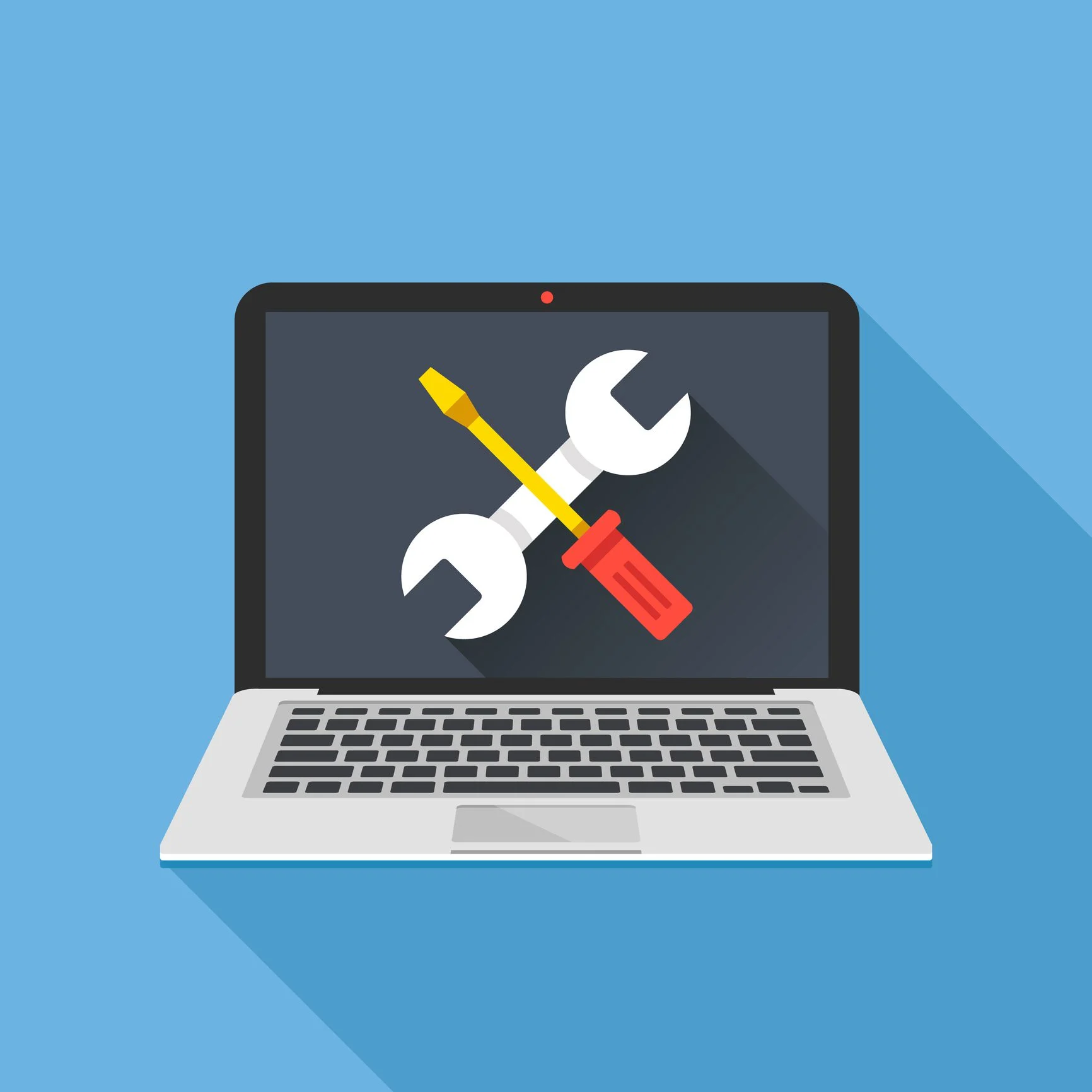
✅ مقاله پیشنهادی آرتک : تعمیر و تعویض فن لپ تاپ
سرویس و مدیریت تصویر استقرار (Deployment Image Servicing and Management – DISM)
ابزار DISM پیشرفتهتر از SFC است و برای ترمیم تصویر (Image) ویندوز استفاده میشود. این ابزار به خصوص زمانی که SFC نتواند مشکلات را حل کند یا خطاهای جدی در فایلهای سیستمی ویندوز وجود داشته باشد، مفید است.
نحوه استفاده:
`Command Prompt` را به عنوان مدیر باز کنید (مانند روش SFC).
دستور `DISM /Online /Cleanup-Image /RestoreHealth` را تایپ کرده و `Enter` بزنید.
این دستور به ویندوز اجازه میدهد تا فایلهای خراب را از سرورهای مایکروسافت دانلود و جایگزین کند. نیاز به اتصال اینترنت دارید.
پس از اتمام، میتوانید دوباره `sfc /scannow` را اجرا کنید.

بازیابی سیستم (System Restore)
این قابلیت به شما امکان میدهد ویندوز را به یک “نقطه بازیابی” (Restore Point) قبلی برگردانید که در آن زمان سیستم به درستی کار میکرده است. این کار بر فایلهای شخصی شما تأثیری نمیگذارد، اما برنامهها و درایورهایی که پس از آن نقطه نصب شدهاند، حذف خواهند شد.
نحوه استفاده:
در نوار جستجوی ویندوز، `Create a restore point` (ایجاد یک نقطه بازیابی) را تایپ کرده و آن را باز کنید.
در پنجره `System Properties` (خصوصیات سیستم)، روی دکمه `System Restore…` (بازیابی سیستم) کلیک کنید.
`Next` (بعدی) را بزنید و یک نقطه بازیابی مناسب را انتخاب کنید.
`Finish` (پایان) را بزنید و اجازه دهید سیستم فرآیند را تکمیل کند.
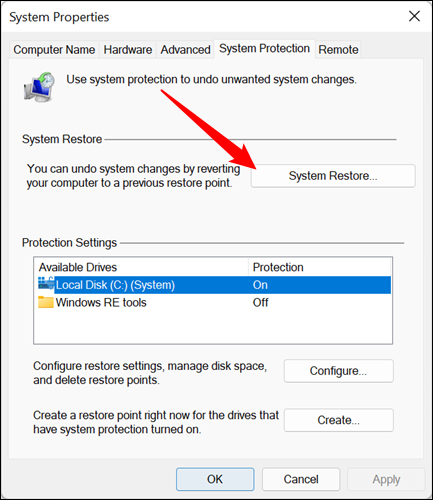
Startup Repair (تعمیر هنگام راهاندازی)
اگر ویندوز شما اصلا بوت نمیشود یا هنگام بوت شدن با خطا مواجه میشوید، `Startup Repair` میتواند مشکلات رایج راهاندازی را تشخیص داده و رفع کند.
نحوه دسترسی:
اگر ویندوز سه بار متوالی به درستی بوت نشود، به صورت خودکار وارد محیط `Windows Recovery Environment (WinRE)` میشود.
از آنجا، میتوانید `Troubleshoot` (عیبیابی) \> `Advanced options` (گزینههای پیشرفته) \> `Startup Repair` (تعمیر هنگام راهاندازی) را انتخاب کنید.
همچنین میتوانید از یک دیسک نصب ویندوز یا فلش بوتپذیر استفاده کنید و گزینه `Repair your computer` (ترمیم کامپیوتر شما) را انتخاب کنید.
با استفاده از این ابزارهای داخلی، میتوانید بسیاری از مشکلات ویندوز را به طور مستقل برطرف کنید. اگر این ابزارها مؤثر نبودند، باید به سراغ راهحلهای پیشرفتهتر بروید.
✅ مقاله پیشنهادی آرتک : کندی و هنگی سیستم
تعمیر لپ تاپ لپ تاپ در مرکز تعمیرات تخصصی لپ تاپ آرتک
مرکز تعمیرات تخصصی لپ تاپ آرتک با بهرهگیری از تکنسینهای مجرب و تجهیزات پیشرفته، طیف گستردهای از خدمات تعمیری و ارتقا را برای لپ تاپ گیمینگ ارائه میدهد. با هدف حفظ و افزایش عمر مفید لپ تاپ های گیمینگ، ما به صورت تخصصی به مشکلات رایج این دستگاهها میپردازیم.همچنین فروشگاه آرتک بهترین قطعات لپ تاپ را با بهترین قیمت در اختیار مشتریان عزیز قرار میدهد.

✅ مقاله پیشنهادی آرتک : تعمیر لپ تاپ سامسونگ
🤓راهحلهای پیشرفتهتر: ریست و نصب مجدد ویندوز
گاهی اوقات، مشکلات ویندوز آنقدر عمیق و پایدار هستند که ابزارهای داخلی قادر به رفع آنها نیستند. در این شرایط، باید به سراغ راهحلهای پیشرفتهتری مانند ریست کردن یا نصب مجدد ویندوز برویم. این روشها میتوانند به صورت تضمینی، ویندوز شما را به حالت اولیه بازگردانند.

ریست کردن ویندوز (Reset this PC)
این قابلیت به شما اجازه میدهد ویندوز را بدون از دست دادن فایلهای شخصی (در یک گزینه) یا با حذف کامل همه چیز، دوباره نصب کنید. این روش اغلب مشکلات عمیقتر سیستمی را حل میکند.
نحوه استفاده:
به `Settings` (تنظیمات) \> `System` (سیستم) \> `Recovery` (بازیابی) بروید.
در بخش `Recovery options` (گزینههای بازیابی)، روی `Get started` (شروع) زیر `Reset this PC` (ریست کردن این کامپیوتر) کلیک کنید.
دو گزینه اصلی وجود دارد:
`Keep my files` (فایلهای من را نگه دار): این گزینه ویندوز را مجدداً نصب میکند اما فایلهای شخصی شما را (در پوشههای Users) حفظ میکند. برنامههای نصب شده حذف خواهند شد.
`Remove everything` (همه چیز را حذف کن): این گزینه ویندوز را کاملاً پاک کرده و دوباره نصب میکند، دقیقاً مانند یک نصب تمیز. تمام فایلها، برنامهها و تنظیمات حذف خواهند شد. (این گزینه برای حذف کامل بدافزارهای سرسخت و شروعی تازه عالی است.)
مراحل روی صفحه را دنبال کنید. این فرآیند ممکن است زمانبر باشد

نصب مجدد ویندوز (Clean Installation)
این روش تضمینیترین راه برای رفع تمام مشکلات نرمافزاری ویندوز است، زیرا کل درایو سیستم را فرمت کرده و ویندوز را از ابتدا نصب میکند. این بهترین گزینه برای رفع آلودگیهای بدافزاری بسیار شدید، مشکلات پایداری عمیق، یا زمانی است که میخواهید یک شروع کاملاً تازه داشته باشید.

مراحل:
تهیه پشتیبان: حیاتیترین مرحله. قبل از هر چیز، از تمام فایلهای مهم خود روی یک هارد اکسترنال، فلش درایو یا فضای ابری پشتیبان تهیه کنید.
ساخت فلش درایو بوتپذیر ویندوز: به یک فلش درایو با حداقل ۸ گیگابایت فضای خالی و دسترسی به یک کامپیوتر دیگر نیاز دارید. ابزار `Media Creation Tool` مایکروسافت را دانلود کرده و از آن برای ساخت یک فلش درایو بوتپذیر ویندوز استفاده کنید.
بوت کردن از فلش درایو: فلش درایو را به لپتاپ وصل کرده و لپتاپ را روشن کنید. وارد بایوس (معمولاً با فشردن کلیدهای `Del`, `F2`, `F10`, `F12` هنگام بوت شدن) شوید و ترتیب بوت را طوری تنظیم کنید که از فلش درایو بوت شود.
شروع نصب: مراحل نصب ویندوز را دنبال کنید. در بخش انتخاب درایو، درایو ویندوز فعلی (معمولاً درایو `C:`) را انتخاب کرده و آن را فرمت (Format) کنید. سپس نصب را ادامه دهید.
نصب درایورها و برنامهها: پس از نصب ویندوز، درایورهای مورد نیاز سختافزار لپتاپ (مخصوصاً درایور کارت گرافیک) و سپس برنامههای مورد نظر خود را نصب کنید.

فلش کردن بایوس (BIOS Flashing – در موارد بسیار خاص)
در موارد بسیار نادر، برخی بدافزارهای بسیار پیشرفته میتوانند به بایوس نفوذ کنند (که به آن ویروس بایوس میگویند). در این حالت، حتی نصب مجدد ویندوز نیز نمیتواند مشکل را به طور کامل حل کند. فلش کردن بایوس (بهروزرسانی یا بازنویسی فریمور بایوس) میتواند این نوع آلودگیها را از بین ببرد.
هشدار: فلش کردن بایوس یک فرآیند بسیار حساس و پرخطر است و اگر به درستی انجام نشود، میتواند لپتاپ شما را کاملاً خراب کند. (اصطلاحاً “بریک” شود). این کار اکیداً باید توسط یک متخصص مجرب انجام شود.
نکته مهم: قبل از انجام هر گونه نصب مجدد یا ریست ویندوز، حتماً از تمام اطلاعات مهم خود پشتیبان بگیرید. اگر در انجام این مراحل تردید دارید یا مشکل شما بسیار پیچیده است، همیشه به یک مرکز تخصصی تعمیرات لپتاپ مراجعه کنید. این کار از آسیبهای احتمالی به دستگاه شما جلوگیری میکند.

نگهداری ویندوز برای جلوگیری از مشکلات آینده
پس از اینکه ویندوز لپتاپ خود را تعمیر کردید، برای حفظ عملکرد بهینه و جلوگیری از مشکلات آینده، رعایت نکات نگهداری زیر ضروری است:
به روزرسانی منظم ویندوز: همیشه مطمئن شوید که ویندوز شما به آخرین نسخه بهروزرسانی شده است. بهروزرسانیها شامل پچهای امنیتی حیاتی و بهبودهای عملکردی هستند.
نصب آنتیویروس معتبر و بهروزرسانی مداوم: استفاده از یک آنتیویروس قدرتمند و معتبر (مانند ESET, Kaspersky, Bitdefender) و اطمینان از بهروزرسانی منظم دیتابیس آن، اولین خط دفاعی شما در برابر بدافزارهاست.
پشتیبانگیری منظم از اطلاعات: عادت کنید که به طور منظم از فایلها و اطلاعات مهم خود پشتیبان تهیه کنید. این پشتیبانگیری میتواند روی یک هارد اکسترنال، فلش درایو یا سرویسهای ذخیرهسازی ابری انجام شود.
نصب برنامهها از منابع مطمئن: همیشه نرمافزارها را از وبسایتهای رسمی توسعهدهندگان یا فروشگاههای معتبر دانلود و نصب کنید. از دانلود از سایتهای نامعتبر یا کرکشده خودداری کنید.

احتیاط در وبگردی و ایمیل: از کلیک کردن روی لینکهای مشکوک در ایمیلها یا وبسایتها، و باز کردن پیوستهای ایمیلهای ناشناس خودداری کنید.
حذف برنامههای غیرضروری: برنامههایی که استفاده نمیکنید را حذف نصب کنید. این کار هم فضای هارد را آزاد میکند و هم از مصرف منابع سیستم توسط برنامههای بلااستفاده جلوگیری میکند.
بررسی فضای دیسک: مطمئن شوید که همیشه فضای کافی روی درایو ویندوز (C:) دارید. حداقل ۱۵-۲۰% فضای آزاد برای عملکرد بهینه ویندوز ضروری است.
استفاده منظم از ابزارهای داخلی: به صورت دورهای (مثلاً ماهانه) از ابزارهایی مانند `Disk Cleanup` برای پاک کردن فایلهای موقت و `Chkdsk` و `SFC` برای بررسی سلامت فایلهای سیستمی استفاده کنید.
داغ شدن بیش از حد: به دمای لپتاپ خود توجه کنید. داغ شدن بیش از حد میتواند به سختافزار آسیب برساند و منجر به ناپایداری ویندوز شود. (مقاله تعمیر فن لپتاپ را برای نگهداری از سیستم خنککننده مطالعه کنید.)

جمع بندی
تعمیر ویندوز لپ تاپ یک جنبه حیاتی از نگهداری دستگاه شماست که میتواند تأثیر بسزایی در کارایی و طول عمر آن داشته باشد. همانطور که در این مقاله جامع بررسی کردیم، مشکلات ویندوز میتوانند دلایل مختلفی داشته باشند، از آلودگی به بدافزار گرفته تا درایورهای ناسازگار یا فایلهای سیستمی خراب. خوشبختانه، ویندوز ابزارهای داخلی قدرتمندی برای عیبیابی و ترمیم دارد که در بسیاری از موارد میتوانند راهگشا باشند.
نکات کلیدی برای به خاطر سپردن:
شناسایی و عیبیابی: یادگیری تشخیص علائم اولیه مشکل و استفاده از ابزارهایی مانند `Chkdsk`، `SFC` و `DISM` اولین قدم برای حل مشکل است.
ریست یا نصب مجدد: برای مشکلات عمیقتر یا شروعی تازه، قابلیت `Reset this PC` یا نصب مجدد ویندوز از طریق فلش درایو، راهحلهای تضمینی هستند. حتماً قبل از این مراحل از اطلاعات مهم خود پشتیبان بگیرید.
پیشگیری دائمی: بهروزرسانیهای منظم، آنتیویروس قوی و رعایت نکات امنیتی در وبگردی، کلید اصلی جلوگیری از مشکلات آینده است.
برای مشاوره رایگان تماس بگیرید
تعمیرات تخصصی لپ تاپ آرتک – سریع، مطمئن و با گارانتی
در دنیای پرتلاطم تکنولوژی امروز، لپ تاپها نقش حیاتی در زندگی روزمره ما ایفا میکنند. تعمیرات لپ تاپ آرتک با ارائه خدمات تعمیرات حرفهای و سریع، به شما اطمینان میدهد که دستگاه شما در کمترین زمان و با بالاترین کیفیت، به حالت اولیه بازگردد.
✅ تست و عیبیابی رایگان : در مجموعه آرتک عیب یابی سخت افزاری و عیب یابی نرم افزاری ، به صورت کاملا رایگان با استفاده از تجهیزات پیشرفته و تیمی از متخصصین مجرب، برای لپ تاپ شما انجام میشود و این خدمات را به صورت کاملاً رایگان ارائه میکنیم.
🔧 تعمیرات سختافزاری و نرمافزاری : از تعویض قطعات فرسوده گرفته تا بهروزرسانی نرمافزارها، هر نوع خدمت تعمیراتی که نیاز داشته باشید، ما در آرتک آماده ارائه هستیم
🛠️ قطعات اصلی و اورجینال : ما تضمین میکنیم که تمامی قطعات مورد استفاده در تعمیرات، اصلی و با کیفیت بالا هستند. این امر اطمینان از عملکرد بینقص و طولانیمدت لپ تاپ شما را فراهم میآورد.
💼 گارانتی تعمیرات : تمامی خدمات تعمیراتی ما با گارانتی ارائه میشوند. این بدان معناست که شما میتوانید با خیال راحت به ما اعتماد کنید و در صورت بروز هرگونه مشکل پس از تعمیر، بدون دغدغه به ما مراجعه نمایید.
📞 پشتیبانی مشتریان : تیم پشتیبانی ما همواره آماده پاسخگویی به سوالات و نگرانیهای شماست. ما به ارائه بهترین تجربه مشتری اهمیت میدهیم و همیشه در دسترس هستیم تا راهنماییهای لازم را به شما ارائه دهیم.
🚚 سرویس درب منزل : برای راحتی بیشتر شما، خدمات درب منزل را نیز ارائه میدهیم. کافیست با ما تماس بگیرید و ما لپ تاپ شما را از منزل یا محل کارتان جمعآوری و پس از تعمیر، به شما تحویل میدهیم.
با تعمیرات لپ تاپ آرتک، اطمینان حاصل کنید که دستگاه شما در دستان بهترینها قرار دارد. برای کسب اطلاعات بیشتر و یا تعیین وقت تعمیر، همین حالا با ما تماس بگیرید.
سوالات متداول
این مشکل میتواند ناشی از خرابی فایلهای بوت، مشکل در هارد دیسک، یا تنظیمات نادرست بایوس باشد. اولین قدم استفاده از `Startup Repair` از طریق محیط بازیابی ویندوز است.
BSOD نشاندهنده خطای جدی در سیستم عامل است که معمولاً به دلیل درایورهای ناسازگار، رم معیوب، یا مشکلات سختافزاری دیگر رخ میدهد. کدهای خطا روی صفحه میتوانند به تشخیص مشکل کمک کنند.
کندی لپتاپ میتواند دلایل متعددی داشته باشد: ویروسها، پر بودن هارد دیسک، رم ناکافی، برنامههای زیاد در پسزمینه، یا حتی مشکلات سختافزاری. نه، همیشه مشکل از ویندوز نیست.
SFC` فایلهای سیستمی ویندوز را برای خرابی اسکن و ترمیم میکند. `DISM` برای ترمیم خود تصویر ویندوز استفاده میشود. ابتدا `DISM` را اجرا کنید تا مطمئن شوید تصویر ویندوز سالم است، سپس `SFC` را اجرا کنید.
خیر، ویندوز ۱۰ و ۱۱ گزینهای به نام `Keep my files` (فایلهای من را نگه دار) دارند که ویندوز را دوباره نصب میکند اما فایلهای شخصی شما را حفظ میکند. برنامههای نصب شده حذف خواهند شد.
استفاده از یک هارد اکسترنال، فلش درایو با ظرفیت بالا، یا سرویسهای ذخیرهسازی ابری (مانند OneDrive، Google Drive).
با تمیز کردن منظم فنها و مجراهای هوا، تعویض خمیر حرارتی (در صورت لزوم)، و استفاده از پایه خنککننده.
در موارد نادری، بهروزرسانیهای ویندوز ممکن است با سختافزار یا نرمافزارهای خاصی تداخل پیدا کرده و مشکلاتی ایجاد کنند. در این صورت، میتوانید آپدیت را حذف یا به نسخه قبلی بازگردید.
از طریق `Device Manager` (مدیریت دستگاهها) در ویندوز میتوانید درایورهای دارای مشکل را شناسایی کنید (با علامت تعجب زرد). آنها را بهروزرسانی، بازگردانی، یا حذف و دوباره نصب کنید.
استفاده از پاککنندههای رجیستری توسط مایکروسافت توصیه نمیشود، زیرا میتوانند باعث مشکلات جدیتر شوند. بهتر است از آنها استفاده نکنید.
میتوانید با استفاده از یک کامپیوتر دیگر و یک فلش درایو، `Media Creation Tool` مایکروسافت را دانلود کرده و یک فلش درایو بوتپذیر ویندوز بسازید.
این فرآیند بسته به سرعت هارد دیسک (HDD/SSD) و مشخصات لپتاپ شما میتواند از ۳۰ دقیقه تا چند ساعت طول بکشد.
برای مشکلات ساده، ابزارهایی مانند `SFC` و `DISM` کافی هستند. اما برای مشکلات عمیقتر، ریست یا نصب مجدد کل ویندوز معمولاً تنها راهحل تضمینی است.
به طور منظم فایلهای موقت را پاک کنید، برنامههای غیرضروری را حذف کنید، و فایلهای حجیم خود را به یک هارد دیسک دیگر یا فضای ابری منتقل کنید.
این میتواند نشانهای از مشکل سختافزاری (مانند خرابی هارد دیسک یا رم) یا نصب درایورهای ناسازگار باشد. در این صورت، حتماً به یک مرکز تخصصی تعمیرات لپتاپ مراجعه کنید.


